Nahrávání videí na Snapchat prostě nemá stejný dopad, pokud je zvuk vypnutý nebo chybí. Pokud váš mikrofon funguje, může být nejlepší posílat statické snímky.

Nejprve však můžete vyzkoušet některé z následujících oprav, abyste mohli pokračovat ve zveřejňování úžasných příběhů vás, vašich přátel a vašich dobrodružství.
Zkontrolujte Nastavení hlasitosti
Otevřete ovládací panel hlasitosti na smartphonu a ujistěte se, že je posuvník mikrofonu nastaven na maximální hlasitost.
Na některých chytrých telefonech může být také nutné nastavit posuvník hlasitosti médií na maximální úroveň. Existuje spousta uživatelských zpráv, které naznačují korelaci mezi objemem médií a objemem nahrávání ve Snapchatu.
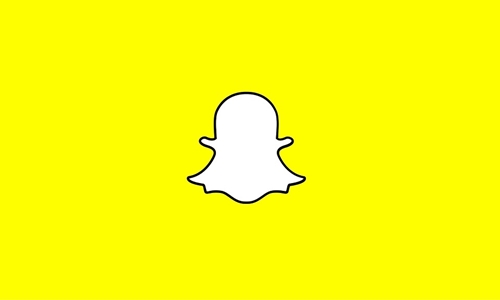
Restartujte aplikaci
Někdy se problémy objeví při spuštění. Jednou z nejjednodušších možných oprav je zavřít aplikaci, počkat několik sekund a poté ji znovu spustit.
Restartujte telefon
Pro uživatele iPhone:
- Stiskněte a podržte horní nebo boční tlačítko
- Počkejte, až se objeví posuvník Vypnout
- Přetažením posuvníku vypněte zařízení
- Stisknutím a podržením stejných dvou tlačítek telefon zapnete
Pro uživatele systému Android:
- Stiskněte a podržte tlačítka napájení a snížení hlasitosti
- Počkejte, až obrazovka ztmavne, a uvolněte tlačítka
- Počkejte, až se OS znovu načte
Upozorňujeme, že proces se může na některých zařízeních Android lišit. Ale populární smartphony Android, jako jsou ty od Samsungu, LG nebo Google, by měly všechny tuto kombinaci tlačítek umožňovat.
Znovu nainstalujte aplikaci
Pro uživatele iPhone:
- Klepněte a podržte ikonu Snapchat
- Klepněte na ikonu X
- Klepněte na Smazat
Rychlá poznámka. Pokud máte iPhone novější než 6s, netlačte na obrazovku příliš silně. Přílišné stisknutí pouze vyvolá nabídku Rychlé akce místo ikony X, kterou hledáte.
Pro uživatele systému Android:
- Jdi do nastavení
- Vyberte Aplikace
- Najděte Snapchat
- Vyberte Odstranit nebo Odinstalovat
Všimněte si, že kroky jsou v podstatě stejné s velmi malými rozdíly v závislosti na vašem zařízení.
Kontrola aktualizací
Pokud na svém smartphonu vypnete automatické aktualizace, můžete se dostat do problémů, zejména s aplikacemi třetích stran.
Zkontrolujte, zda máte nainstalovanou nejnovější verzi Snapchatu. Zkontrolujte také, zda je operační systém vašeho telefonu aktuální. Instalace nejnovějších aktualizací pro aplikaci i telefon může jen opravit chyby mikrofonu.
Vyčistěte mikrofon
Nepředpokládejte okamžitě, že mikrofon úplně přestal fungovat. Vždy existuje možnost, že prostě nefunguje dostatečně dobře, aby zachytil váš zvuk.
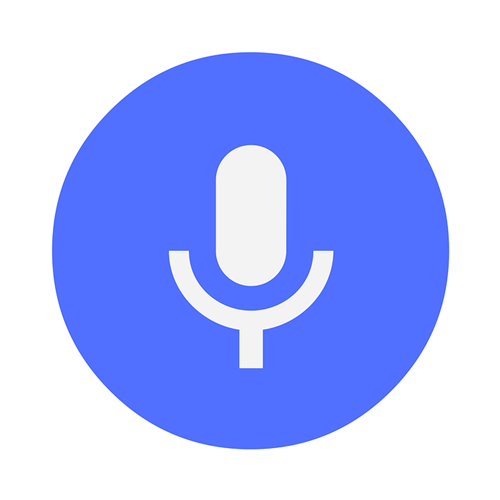
Mnoho uživatelů si stěžuje, že jejich videa Snapchat nejsou nahrávána s uspokojivým objemem. To může být způsobeno příliš velkým množstvím nečistot a nečistot nahromaděných v mikrofonu. K odstranění nežádoucích částic použijte buď plechovku se stlačeným vzduchem, nebo měkký vatový tampon. To by mělo odstranit většinu rušení a zvýšit úroveň nahrávání.
Spusťte vstupenku
Aplikace často procházejí řadou malých aktualizací, které opravují některé chyby, ale také způsobují nové. Bohužel to ne vždy přichází s prohlášeními o vyloučení odpovědnosti ze strany vývojářů aplikací, kteří uživatele upozorňují na potenciální problémy.
Je docela možné, že nová aktualizace narušila funkci mikrofonu pro určité smartphony nebo verze OS. Nezlevňujte možnost zaslání lístku vývojářům aplikace.
Použijte stránku podpory Snapchat k vyplnění formuláře a upozorněte je na svůj problém. Buďte co nejpodrobnější v rámci přiděleného počtu slov.
Vyjádřete své myšlenky
Problémy s mikrofonem na chytrých telefonech nejsou žádnou novinkou. Je prostě příliš mnoho věcí, které se mohou pokazit jak se softwarem, tak s hardwarem. A kdykoli máte co do činění s aplikací třetí strany, jako je Snapchat, může být obtížné určit přesný kořen problému.
Doufejme, že vám tyto tipy pomohou znovu si naplno užít Snapchat. Víte o dalších opravách, které by uživatelům Snapchatu mohly pomoci s problémy se zvukem? Zažili jste určité kombinace faktorů, které bránily vaší schopnosti používat váš mikrofon se Snapchatem? Dejte nám vědět v sekci komentářů níže.
